Vill du utföra ett GPU-stresstest på din Windows-dator för att säkerställa pålitlig prestanda för högupplöst spel eller livestreaming? Fortsätt läsa denna stresstest GPU-guide till slutet!
En grafikprocessor eller GPU är en oumbärlig del av alla datorer som är byggda för spel, onlinestreaming och grafisk design.
GPU: n utsätts dock för allvarligt slitage under regelbunden användning och kan misslyckas när som helst, vilket avbryter din spelströmning eller grafikåtergivningsuppgifter.
För att rädda dig själv från sådan irritation måste du lära dig att stresstesta GPU till kontrollera GPU-tillståndet med jämna mellanrum.
Idag kommer jag att presentera några coola appar för GPU-stresstestning hemma eller på arbetsplatsen. Du kan utföra stegen själv och behöver ingen IT-specialist.
Vad är GPU Stress Test?

GPU-stresstestning är processen att driva grafikbehandlingsenheten till dess gränser. Vanligtvis måste du se till att stresstestprocessen använder GPU-resurser till sina maximala gränser.
Stresstestet bör till exempel täcka GPU-bearbetningshastighetstestet, DirectX 11-testet, DirectX 12-testet, dedikerat video-RAM-test, grafikskuggningstest, virtuell verklighetsbearbetningstest och så vidare.
Du måste stresstesta GPU: n under en viss tid för att säkerställa att GPU: n klarar av att hantera den grafikåtergivning som krävs för en viss period. Överväg till exempel någon av följande kategorier:
1. Stresstest i 20 minuter
Du måste stresstesta din GPU i upp till 20 minuter för att säkerställa att den erbjuder bearbetningsmöjligheter enligt hårdvaruspecifikationerna som nämns i tillverkarens manual.
Detta tidsbegränsade stresstest är okej för daglig datoranvändning på en GPU-aktiverad PC som kommer att hantera genomsnittliga arbetsbelastningar.
2. Stresstest i 4 timmar eller mer
Det är kategorin för GPU-aktiverad PC för att arbeta med grafisk design och animerade innehållsrenderingsprojekt för personliga, frilansande och affärsändamål.
3. Stresstest i 8+ timmar
Om du planerar att strömma live 4K-, 2K- och HD-innehåll via OBS Studio, Twitch, Facebook Gaming, YouTube Gaming, etc., måste du köra GPU-stresstestet i 8 timmar eller mer.
Varför behöver du göra GPU-stresstest?
Här är några anledningar till att köra ett GPU-stresstest online eller offline:
- Testa tillförlitligheten hos din GPU innan någon högvärdig händelse som kommer att göra eller avbryta din livestreaming eller grafisk designkarriär.
- Övervaka prestandan hos en begagnad GPU du vill köpa för att spara pengar.
- Ta reda på om den sammansatta datorn är lämplig för högpresterande datorer genom att köra en GPU-stresstestprocess som testar CPU, RAM, moderkort, PSU, etc.
- Ta reda på om grafikprocessorns hälsa är okej eller inte. Om du snart upptäcker att GPU: n går sönder kan du planera att köpa en av de bästa GPU: er för spel innan den befintliga ger upp.
Verktyg för GPU Stress Test Online
1. MATTHEW-X83
MATTHEW-X83 fungerar med öppen källkod GPU.JS JavaScript-baserade algoritm. Programmet skapar upp till 700 animerade sfärer med hjälp av grafikåtergivningsresurser för den GOU som testas. Tanken är att pumpa GPU-användningen till 100 % för den period du vill utföra GPU-stresstestningen.
GPU-stresstestverktyget kan köras på alla enheter som stöder vanliga webbläsare som Google Chrome eller Safari. Dessutom kommer verktyget med en freeware-licens.
2. Stressa min GPU
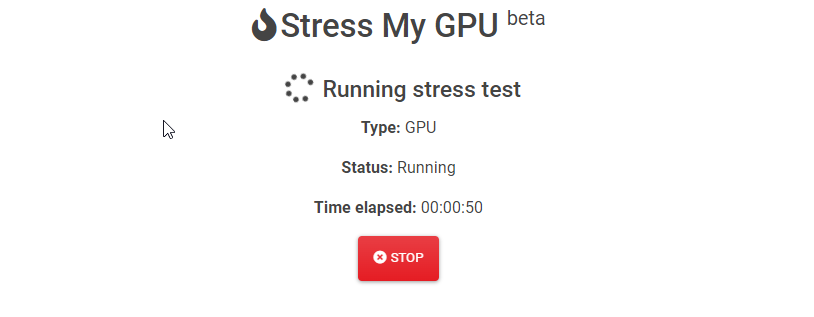
Stressa min GPU är ett annat populärt WebGL- och JavaScript-baserat verktyg för att stresstesta GPU. Den underliggande algoritmen för detta verktyg pressar GPU: n till dess gränser för olika mätvärden som termisk designeffekt (TDP), temperatur, kapacitetsutnyttjande, etc.
Detta är också ett gratis GPU-benchmarking-verktyg utan att behöva installera fristående på datorn. Kör stresstestprocessen med valfri webbläsare som stöds.
Verktyg för GPU Stress Test Offline
1. UNIGINE Superposition
UNIGINE Superposition är en Windows- och Linux-kompatibel GPU-stresstestare tillgänglig som fristående programvara. Du behöver inte ansluta datorn till internet för att använda det här verktyget. En internetanslutning hjälper dig dock att jämföra din GPU med andra avancerade användare i den globala teatern.
Andra anmärkningsvärda funktioner i detta verktyg är som nämns nedan:
- Stresstestning för GPU-överklockning, CPU, PSU, etc.
- Stresstestning av kommersiell kvalitet
- Stresstestning i en loop
- GPU-stresstestning för VR-utrustning som SteamVR HMDs och Oculus Quest
2. 3DMark
3DMark är ett allt-i-ett verktyg för benchmarking och stresstestning för PC, mobiltelefoner, surfplattor, bärbara datorer, etc. Dess framträdande egenskaper är som nedan:
- Anpassade GPU-stresstestprofiler
- Jämför benchmarking och stresstestresultat online
- DirectX 10, 11 och 12 benchmarking och stresstester med program som Speed Way, Time Spy, Port Royal, Night Raid, etc.
- Strålspårningstestning för GPU: er
- 4K DirectX 12 stresstestning
3. MSI Kombustor
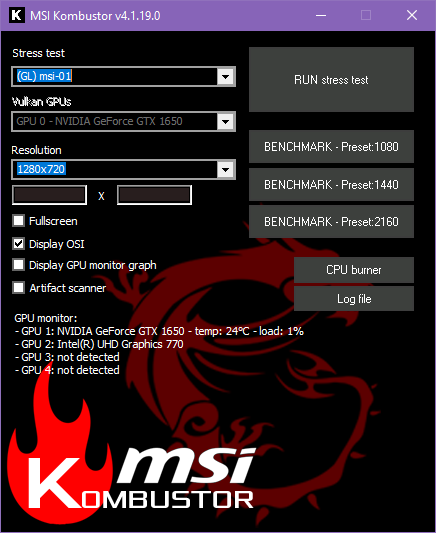
MSI Kombustor är alla GPU: s mest använda burn-in benchmarking och stresstestverktyg. Dessutom är verktyget kompatibelt med alla Windows-datorer. Det finns inget krav på att moderkortet eller GPU: n måste komma från MSI.
Den testar den termiska prestandan, grafikskuggningskapaciteten och stabiliteten med hjälp av avancerade 3D API: er som Vulkan och OpenGL. Verktyget är helt gratis att ladda ner för kommersiellt och personligt bruk.
4. OCBASE/OCCT
OCBASE är ett annat stabilitetstestprogram för GPU, CPU, PSU, etc., från HWiNFO. Verktyget är gratis endast för personligt och icke-kommersiellt bruk. Den har en termisk tröskelinställning, en utarbetad instrumentpanel för att övervaka olika GPU-resurser, GPU-överklockningsprofiler och många andra funktioner.
Hur man gör GPU Stress Test
Du kan ladda ner något av GPU-stresstestverktygen som nämns ovan och installera dem. Sedan är stresstestprocessen mycket lik. Ovanstående verktyg bör visa dig en stresstestknapp för GPU: n. Du måste klicka på knappen för att starta testprocessen.
Till exempel, i videon ovan utförde jag ett stresstest av min GPU, NVIDIA GeForce GTX 1650, på MSI Kombustor.
Jag observerade stresstestningen i 20 minuter för att se hur GPU: n hanterar 100% utnyttjande i 20 minuter och fortfarande stabiliserar GPU: s ombordtemperatur inom 50° till 60° under hela perioden.
Det indikerar att min GPU är frisk. De inbyggda fläktarna fungerar korrekt. Dessutom skyddar GPU-chippets termiska lösning det från överhettning.
Att utföra GPU-stresstest online är också enkelt. De flesta onlineverktyg erbjuder ett liknande användargränssnitt (UI). Dessutom använder de flesta av dessa verktyg samma algoritm för att köra ett GPU-omfattande JavaScript-program i bakgrunden.
Jag har genomfört ett GPU-stresstest för min grafikprocessor på MATTHEW-X83, och resultaten är ganska tillfredsställande. Se videon ovan för att lära dig hur du stresstestar GPU online.
GPU Stress Test: Slutord
Om du någonsin behöver GPU-stresstestning vet du hur du gör det utan ansträngning. När du provar dessa verktyg, kommentera nedan om hur robust din GPU-prestanda är.
Om du upptäcker att GPU-hälsan inte kommer att hantera den arbetsbelastning du skickar till den varje dag, överväg att skaffa en av bästa budget GPU: er här.